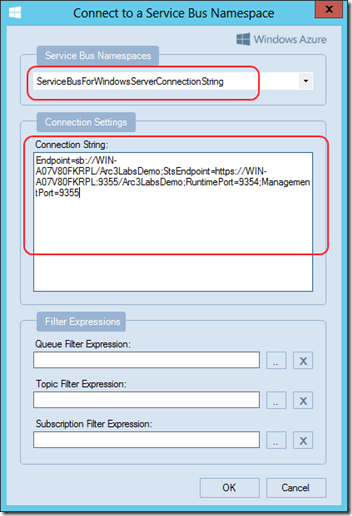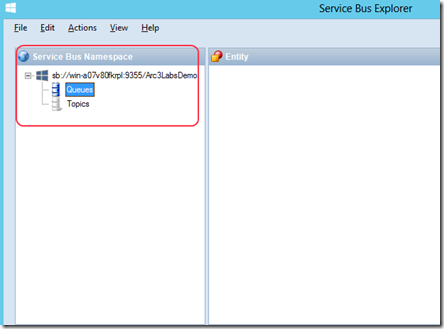Todos hemos escuchado alguna vez de las ofertas de nubes publicas las cuales van desde Amazon Web Services hasta Windows Azure. Sin embargo, por diversas razones que van desde seguridad, regulaciones legales y hasta poco conocimiento del tema por parte del equipo de TI de la empresa, siempre se ha buscado de alguna forma tener las ventajas de la nube publica pero de forma privada. Aunque hay muchas definiciones de lo que es una nube privada podríamos decir que es una infraestructura dedicada al uso de una organización, la cual puede ser administrada y operada por la organización, por un tercero o por una combinación de ambos; igualmente la organización puede ser dueña de la infraestructura o un tercero puede ser el propietario de la misma.
Para poder tener una nube privada con tecnologías de Windows Azure, Microsoft ha liberado el Windows Azure pack, el cual nos permite tener servicios que son consistentes con la oferta publica de Azure.
En este post vamos a instalar el Windows Azure Pack localmente y vamos a configurarlo con el Windows Service Bus.
Instalación
Para instalar el Windows Azure Pack se procede desde el Web Platform Installer; en este escogemos la opción Windows Azure y ahí seleccionamos el Windows Azure Pack y API Express. Esta es la opción mas simple para llevar a cabo la instalación.
Una vez instalado ingresamos al sitio web de configuración del portal, el cual nos dará una alerta de seguridad por un tema de un certificado digital vencido pero que no representa ningún peligro, por lo que procedemos a ingresar al sitio.
Ya en el portal de configuración procedemos a configurar el portal indicando el servidor de base de datos donde se hará todo el proceso, el usuario y la frase que se utiliza para agregar mas maquinas a esta instalación.
Una vez finalizada la configuración procedemos a ingresar al portal de Azure Management Pack, en donde se ven todas las opciones que tenemos de configuración. Como se ve en la siguiente figura, la dirección es el nombre de la maquina apuntando al puerto 30091 por defecto.
Ahora procedemos a agregar nuestro Windows Service Bus local instalado previamente – ver post anteriores – al portal de administración recién instalado. Para esto seleccionamos la opción agregar después de haber seleccionado Service Bus en la barra de la izquierda.
Seguidamente se nos solicita la información de la instancia del bus a la que nos queremos conectar. Le ponemos un nombre descriptivo a la conexión, luego ponemos el endpoint del service bus ( stsEndpoint ) y seguidamente el usuario administrador y el usuario inquilino.
Una nota aparte acerca de los usuarios a ingresar en esta parte del proceso. Estos usuarios son creados cuando se configura la instancia del service bus y se le indica que este bus será administrado por el portal del management pack. En la siguiente figura se puede ver el momento en donde se crean estos dos usuarios.
Una vez puestos correctamente los datos procedemos a conectarnos al bus configurado. Si el resultado es exitoso procederemos a ver el bus en el portal que acabamos de configurar.
Si le damos click a la instancia del bus, podemos ver mas información de la instancia que se esta ejecutando como por ejemplo cuantos nodos están conectados, la información de la base de datos del service bus y como esta configurado el service bus.
En este post vimos como configurar el portal de Azure Pack de manera local y agregamos una instancia del service bus de forma local. Hasta aquí el bus todavía no esta 100% administrado desde el portal, por lo que en el próximo post vamos a crear un plan y vamos a establecer las opciones necesarias para administrar completamente el service bus desde el portal del Windows Azure Management Pack.